Petunjuk Pengguna iPad
- Selamat Datang
-
- Model yang didukung
- iPad Pro 12,9 inci (generasi ke-5)
- iPad Pro 12,9 inci (generasi ke-4)
- iPad Pro 12,9 inci (generasi ke-3)
- iPad Pro 11 inci (generasi ke-3)
- iPad Pro 11 inci (generasi ke-2)
- iPad Pro 11 inci (generasi ke-1)
- iPad Pro 12,9 inci (generasi ke-1 dan ke-2)
- iPad Pro 10,5 inci
- iPad Pro 9,7 inci
- iPad Air (generasi ke-4)
- iPad Air (generasi ke-3)
- iPad Air 2
- iPad (generasi ke-8)
- iPad (generasi ke-7)
- iPad (generasi ke-6)
- iPad (generasi ke-5)
- iPad mini (generasi ke-5)
- iPad mini 4
- Apa yang baru di iPadOS 14
-
- Membangunkan dan membuka
- Menyesuaikan volume
- Mengubah atau mematikan bunyi
- Mengakses fitur dari Layar Terkunci
- Membuka app
- Mengambil jepretan layar atau rekaman layar
- Mengubah atau mengunci orientasi layar
- Mengubah wallpaper
- Men-zoom app untuk mengisi layar
- Menyeret dan mengedrop
- Mencari dengan iPad
- Menggunakan AirDrop untuk mengirimkan item
- Menjalankan tindakan cepat
- Menggunakan dan menyesuaikan Pusat Kontrol
- Menambah widget
- Mengisi daya dan mengawasi baterai
- Mempelajari arti ikon status
- Bepergian dengan iPad
-
-
- Pengantar Rumah
- Mengatur aksesori
- Mengontrol aksesori
- Menambahkan rumah lainnya
- Mengonfigurasi HomePod
- Mengonfigurasi kamera
- Pengenalan Wajah
- Mengonfigurasi ruter
- Membuat dan menggunakan skenario
- Mengontrol rumah Anda menggunakan Siri
- Mengontrol rumah Anda secara jarak jauh
- Membuat automasi
- Berbagi kontrol dengan orang lain
-
- Melihat peta
-
- Menggunakan Siri, Peta, dan widget Peta untuk mendapatkan petunjuk arah
- Memilih jenis perjalanan pilihan Anda
- Mendapatkan petunjuk arah berkendara
- Melaporkan kejadian lalu lintas
- Mendapatkan petunjuk arah bersepeda
- Menemukan tempat untuk berhenti
- Mendapatkan petunjuk arah berjalan kaki
- Mendapatkan petunjuk arah transit
- Melihat tinjauan rute Anda atau petunjuk arahnya di daftar
- Mengubah pengaturan audio untuk petunjuk arah belokan demi belokan
- Memilih opsi rute lainnya
- Mendapatkan petunjuk arah di antara tempat selain lokasi Anda saat ini
- Menghapus petunjuk arah yang baru dilihat
- Menggunakan Peta di Mac Anda untuk mendapatkan petunjuk arah
- Membantu mengoreksi dan meningkatkan Peta
-
- Mengatur Pesan
- Mengirim dan menerima pesan
- Mengirim pesan ke grup atau bisnis
- Mengirim foto, video, dan audio
- Menganimasikan pesan
- Menggunakan app iMessage
- Menggunakan Memoji
- Mengirimkan efek Digital Touch
- Mengirim dan menerima uang dengan Apple Pay
- Mengubah pemberitahuan
- Memblokir, memfilter, dan melaporkan pesan
- Menghapus pesan
-
- Mendapatkan musik
- Melihat album, daftar putar, dan lainnya
- Memutar musik
- Membuat antrean musik Anda
- Mendengarkan radio siaran
-
- Berlangganan Apple Music
- Mendengarkan musik lossless
- Mendengarkan musik Dolby Atmos
- Menemukan musik baru
- Menambahkan musik dan mendengarkan secara offline
- Mendapatkan rekomendasi yang dipersonalisasi
- Mendengarkan radio
- Mencari musik
- Membuat daftar putar
- Melihat apa yang teman Anda dengarkan
- Menggunakan Siri untuk memutar musik
- Mengubah cara musik berbunyi
-
- Melihat foto dan video
- Menghapus dan menyembunyikan foto serta video
- Mengedit foto dan video
- Mengedit Live Photos
- Mengedit foto mode Potret
- Mengatur foto di album
- Mencari di Foto
- Membagikan foto dan video
- Melihat Memori
- Menemukan orang di Foto
- Menelusuri foto menurut lokasi
- Menggunakan Foto iCloud
- Membagikan foto dengan Album Bersama iCloud
- Menggunakan Stream Foto Saya
- Mengimpor foto dan video
- Mencetak foto
- Pintasan
- Saham
- Kiat
-
- Mengatur Keluarga Berbagi
- Mengunduh pembelian anggota keluarga
- Berhenti berbagi pembelian
- Menyalakan Minta Izin Pembelian
- Mengatur Apple Cash Keluarga
- Berbagi Apple Card
- Berbagi langganan dan penyimpanan iCloud
- Membagikan foto, kalender, dan lainnya dengan anggota keluarga
- Menemukan perangkat anggota keluarga yang hilang
- Mengatur Durasi Layar melalui Keluarga Berbagi
-
- Aksesori yang disertakan dengan iPad
-
- Mengatur AirPods
- Mengisi daya AirPods
- Memulai dan menghentikan pemutaran audio
- Mengubah volume AirPods
- Melakukan dan menjawab panggilan dengan AirPods
- Mengalihkan AirPods di antara perangkat
- Menggunakan Siri dengan AirPods
- Mendengarkan dan merespons pesan
- Berbagi audio dengan AirPods dan headphone Beats
- Mengubah mode kontrol kebisingan
- Mengontrol audio spasial
- Memulai ulang AirPods
- Mengubah nama AirPods Anda dan pengaturan lainnya
- Menggunakan headphone Bluetooth
- Menggunakan EarPods
- Memeriksa level bunyi headphone
-
- Memasangkan dan mengisi daya Apple Pencil (generasi ke-2)
- Memasangkan dan mengisi daya Apple Pencil (generasi ke-1)
- Memasukkan teks dengan Coretan
- Menggambar dengan Apple Pencil
- Mengambil dan memarkahi jepretan layar dengan Apple Pencil
- Menggambar dan mencatat dengan Apple Pencil dari Layar Terkunci
- HomePod dan speaker nirkabel lainnya
- Perangkat penyimpanan eksternal
-
- Papan ketik eksternal Apple
- Memasang Magic Keyboard untuk iPad (dengan trackpad internal)
- Memasangkan Smart Keyboard
- Memasangkan Magic Keyboard
- Memasukkan emoji
- Memasukkan karakter dengan tanda diakritik
- Beralih di antara papan ketik
- Mendikte teks
- Pintasan papan ketik
- Mengubah pilihan mengetik untuk papan ketik eksternal
- Apple Watch dengan Fitness+
- Casing dan sampul
- Pencetak
-
- Berbagi koneksi internet Anda
- Melakukan dan menerima panggilan telepon
- Menggunakan iPad sebagai layar kedua untuk Mac
- Meneruskan tugas antara iPad atau Mac
- Memotong, menyalin, dan menempelkan antara iPad dan perangkat lainnya
- Menyambungkan iPad ke komputer Anda dengan kabel
- Menyelaraskan iPad dengan komputer Anda
- Mentransfer file antara iPad dan komputer Anda
-
- Memulai dengan fitur aksesibilitas
-
-
- Menyalakan dan mempraktikkan VoiceOver
- Mengubah pengaturan VoiceOver Anda
- Mempelajari gerakan VoiceOver
- Mengoperasikan iPad menggunakan gerakan VoiceOver
- Mengontrol VoiceOver menggunakan rotor
- Menggunakan papan ketik pada layar
- Menulis dengan jari Anda
- Menggunakan VoiceOver dengan papan ketik eksternal Apple
- Menggunakan layar braille
- Mengetik braille pada layar
- Menyesuaikan gerakan dan pintasan papan ketik
- Menggunakan VoiceOver dengan perangkat penunjuk
- Menggunakan VoiceOver di app
- Zoom
- Pembesar
- Deteksi orang
- Layar & Ukuran Teks
- Gerakan
- Konten Lisan
- Deskripsi Audio
-
-
- Informasi penting mengenai keselamatan
- Informasi penting mengenai penanganan
- Mengumpulkan informasi mengenai iPad Anda
- Melihat atau mengubah pengaturan data seluler
- Menemukan sumber lainnya untuk perangkat lunak dan layanan
- Pernyataan kepatuhan FCC
- Pernyataan kepatuhan ISED Kanada
- Apple dan lingkungan
- Informasi mengenai Laser Kelas 1
- Informasi mengenai pembuangan dan daur ulang
- Pernyataan kepatuhan ENERGY STAR
- Hak Cipta
Menyesuaikan iPad Anda
Dari mengatur foto favorit sebagai wallpaper Anda hingga menambahkan widget yang berguna di Layar Utama Anda, membuat Memoji, dan mengatur jadwal Mode Gelap—terdapat banyak cara untuk mempersonalisasikan iPad Anda.
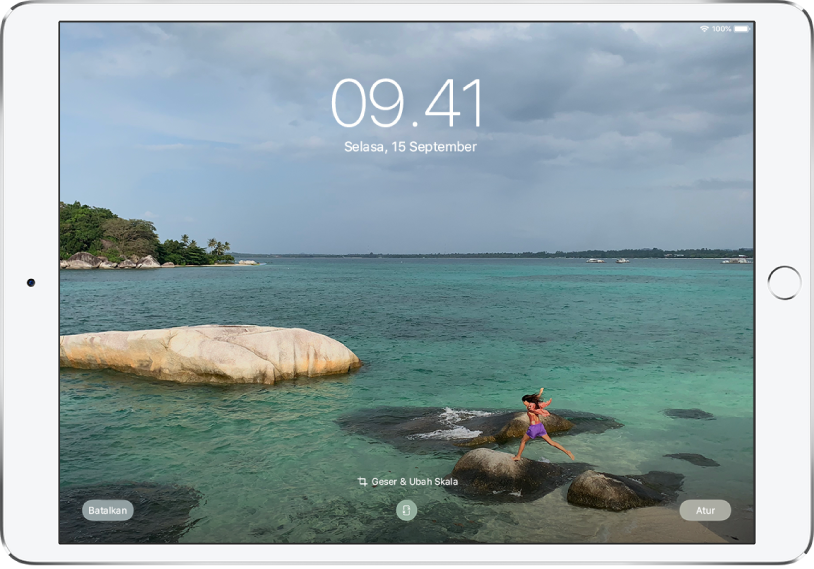
Mengubah wallpaper
Atur latar belakang Layar Utama dan Layar Terkunci Anda untuk menampilkan foto favorit dari perpustakaan foto Anda. Buka Pengaturan > Wallpaper, lalu ketuk Pilih Wallpaper Baru. Ketuk album, lalu pilih gambar untuk wallpaper Anda. Anda dapat menyeret gambar untuk memindahkannya, atau jepit untuk memperbesar atau memperkecil. Setelah gambar terlihat benar, ketuk Atur.
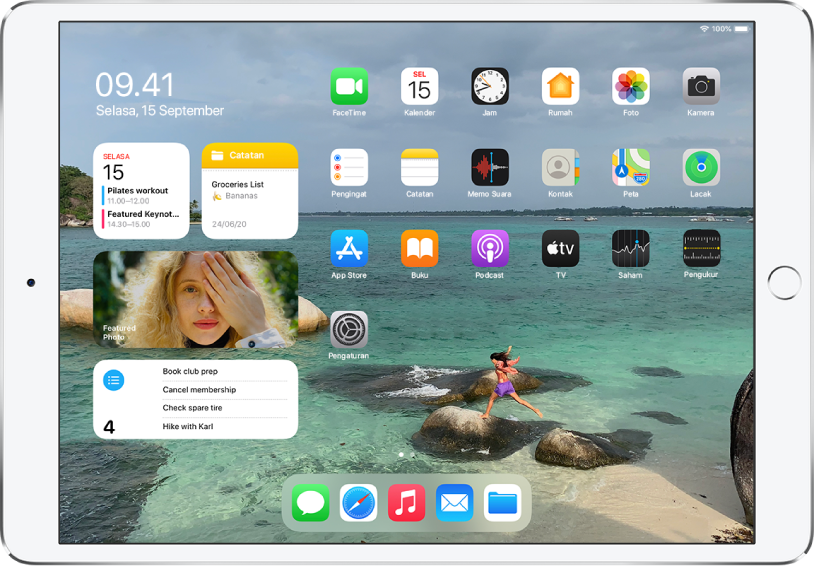
Menyesuaikan Layar Utama Anda
Buat agar Tampilan Hari Ini tetap terbuka di Layar Utama, lalu tambahkan widget untuk melihat informasi dari app favorit Anda secara sekilas. Dengan iPad dalam orientasi lanskap, sentuh dan tahan latar belakang Layar Utama hingga app mulai berguncang. Nyalakan Simpan di Layar Utama, lalu ketuk ![]() untuk membuka galeri widget. Saat Anda menemukan widget yang ingin Anda tambahkan, ketuk widget, lalu pilih ukuran yang tepat untuk Anda. Atau, coba Tumpukan Cerdas—sekumpulan widget yang menampilkan widget yang tepat pada waktu yang tepat dalam hari Anda berdasarkan faktor seperti lokasi, aktivitas, atau waktu.
untuk membuka galeri widget. Saat Anda menemukan widget yang ingin Anda tambahkan, ketuk widget, lalu pilih ukuran yang tepat untuk Anda. Atau, coba Tumpukan Cerdas—sekumpulan widget yang menampilkan widget yang tepat pada waktu yang tepat dalam hari Anda berdasarkan faktor seperti lokasi, aktivitas, atau waktu.
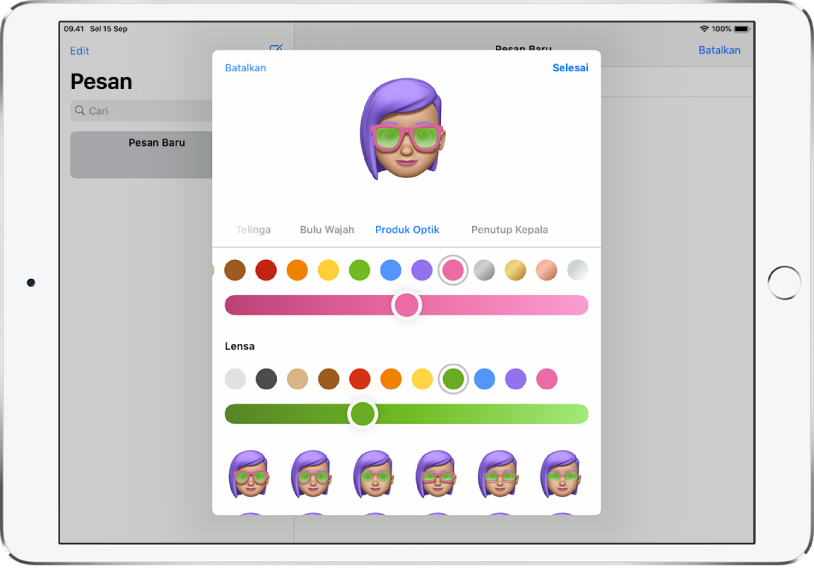
Membuat Memoji Anda sendiri
Buat Memoji yang mencerminkan kepribadian dan gaya Anda. Anda dapat menggunakan Memoji Anda sebagai gambar kontak di app, sebagai stiker di Pesan dan Mail, dan sebagai animasi Memoji yang mencerminkan ekspresi wajah Anda di FaceTime (di model yang didukung). Untuk memulai, buka app Pesan, lalu ketuk ![]() .
.

Menjadwalkan Mode Gelap
Mode Gelap memberikan layar, kontrol, dan menu iPad tampilan yang lebih gelap yang sempurna untuk lingkungan rendah cahaya. Anda dapat menjadwalkan Mode Gelap untuk dinyalakan secara otomatis saat matahari terbenam atau pada waktu tertentu yang sesuai untuk Anda. Buka Pengaturan > Tampilan & Kecerahan, ketuk Otomatis, lalu ketuk Pilihan.
Untuk mempelajari lebih lanjut, lihat mengubah wallpaper, Menambahkan widget di iPad, Membuat Memoji Anda sendiri, dan Menjadwalkan Mode Gelap untuk dinyalakan atau dimatikan secara otomatis.